Teil võib tekkida probleem, kus Microsoft Office palub teil pidevalt oma Windows 10 arvutisse sisse logida. Sisselogimisaken avaneb pidevalt iga mõne sekundi tagant, isegi kui olete juba sisse loginud. See näib olevat viga, mis võib olla murettekitav, eriti kui töötate millegi olulise kallal.
Õnneks on selle märgi lahendamiseks mõned meetodid. Vaatame, kuidas.
1. meetod: volikirjade kustutamine
1. samm: volituste kustutamine juhtpaneelilt
Samm 1: Mine Alusta nuppu töölaual ja tippige Kontrollpaneel otsinguväljal. Avamiseks klõpsake hiire parema nupuga tulemusel Kontrollpaneel.

2. samm: Aastal Kontrollpaneel Klõpsake akna nuppu Vaadake selle seadmiseks Väikesed ikoonid. Nüüd klõpsake nuppu Volituste haldur valik.
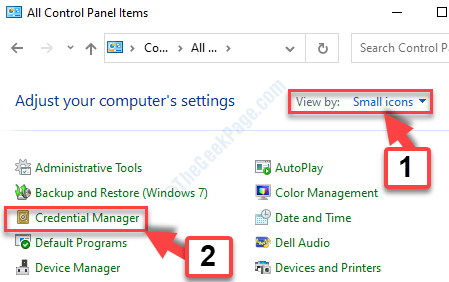
3. samm: Nüüd all Hallake oma volitusi jaotises minge Windowsi mandaadid ja leidke Office 365 volikirjad. See näeb välja nagu - MicrosoftOfficeXXData: XXXXXXXXX.
Kustuta kõik need volikirjad.
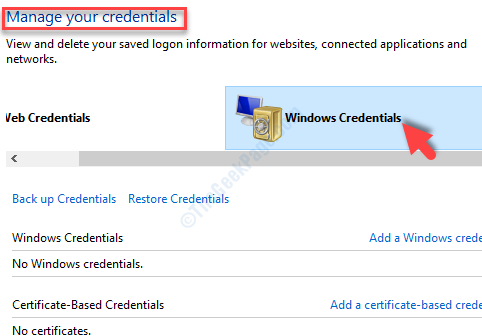
Nii saate mandaadid juhtpaneelilt kustutada.
2. samm: Microsoft Office'i kontode kaudu
Samm 1: Avage ükskõik milline Kontor näiteks programm MS Word ja minge Fail vasakus ülanurgas.

2. samm: Valige Kontod menüüst ja all Kasutaja teave jaotis, Logi välja kõigilt oma arvelduskontodelt ja sulgege kõik Kontor rakendused.
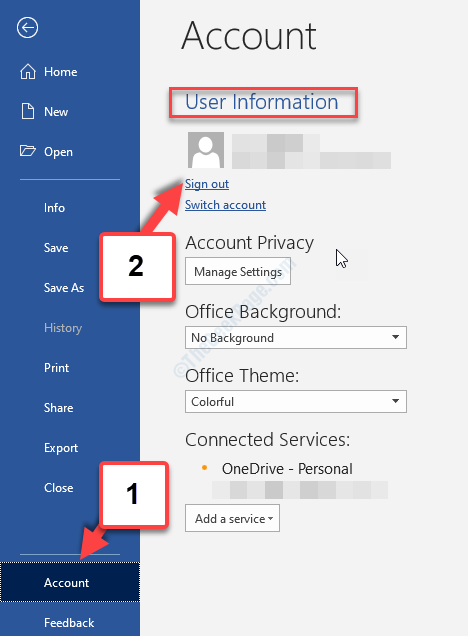
3. samm: registriredaktori kaudu
Samm 1: Vajutage Windowsi klahv + R klaviatuuri avamiseks Jooksekäsk. Nüüd tippige regedit ja vajutage Okei avamiseks Registriredaktor.

2. samm: Aastal Registriredaktor aknas navigeerige allolevale teele:
HKEY_CURRENT_USER \ Software \ Microsoft \ Office.0 \ Common \ Identity
Paremklõpsake ikooni Identiteet kaust ja valige Kustuta kontekstimenüüst.
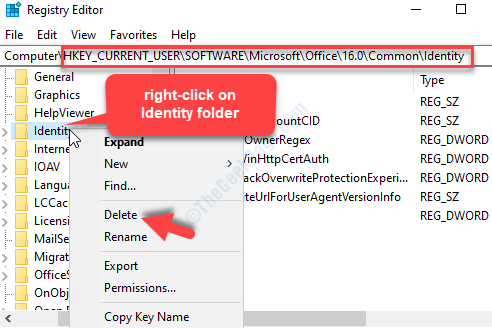
Nüüd taaskäivitage arvuti ja te ei peaks enam Office'i sisselogimistaotluse viga nägema. Kuid kui probleem püsib, proovige teist meetodit.
2. meetod: vahemällu salvestatud failide kustutamine üleslaadimiskeskuses
Samm 1: Mine Alusta nuppu töölaual ja tippige Kontori üleslaadimiskeskus otsinguväljal. Nüüd rakenduse avamiseks paremklõpsake tulemusel.
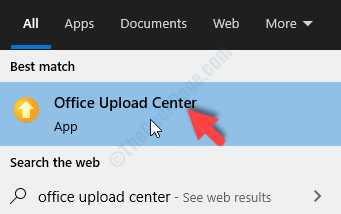
2. samm: Aastal Üleslaadimiskeskus klõpsake nuppu Seaded.

3. samm: Aastal Microsoft Office'i üleslaadimiskeskuse sätted klõpsake akna nuppu Vahemällu salvestatud failide kustutamine nuppu.
Vajutage Okei väljuma.
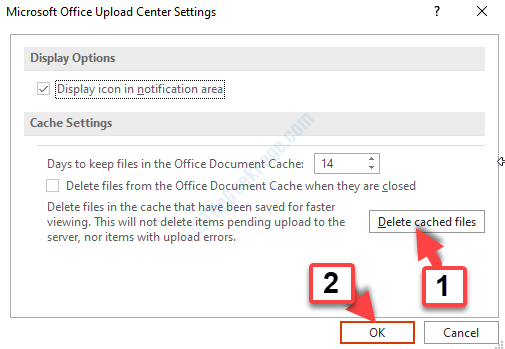
See peaks lahendama pideva sisselogimise probleemi Office'i taotlusel. Kui teil on endiselt probleem, proovige 3. meetodit.
3. meetod: kustutades mandaadid ja e-posti profiilid ning luues need siis uuesti
Samm 1: Mine Alusta nuppu töölaual ja tippige Mail otsinguväljal. Käivitamiseks klõpsake vasakpoolsel tulemusel Mail.
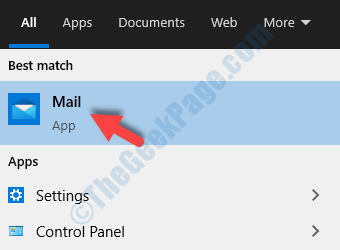
2. samm: Klõpsake nuppu kolm horisontaalset joont vasakus ülanurgas ja klõpsake nuppu Kontod menüüs.
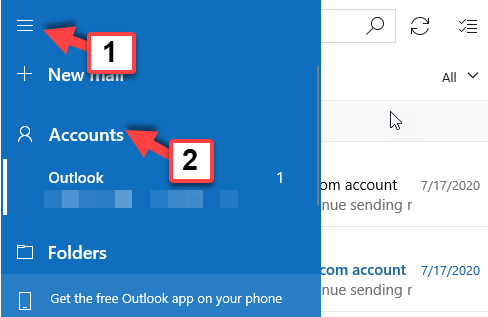
3. samm: Vastavalt Kontode haldamine jaotises valige kasutajaprofiil, mille soovite eemaldada.
Näiteks valisime Väljavaade konto siin.
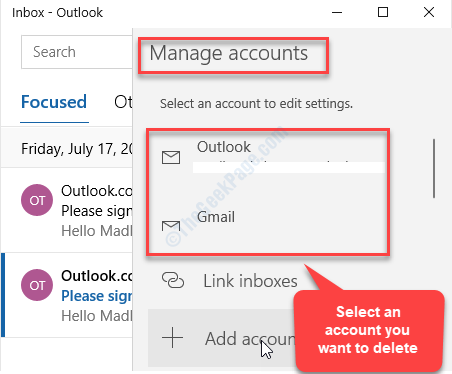
4. samm: Klõpsake järgmises aknas nuppu Kustutage sellest seadmest konto.
Klõpsake nuppu Salvesta nuppu.
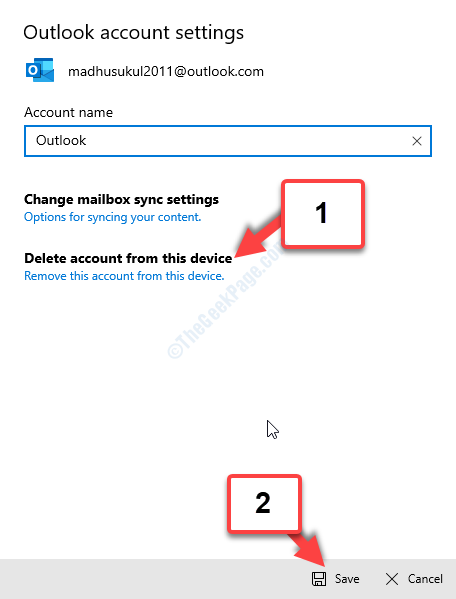
5. samm: Nüüd, kui olete e-posti profiili kustutanud, peate looma uue e-posti profiili.
Mine järgi Samm 1 ja 2. samm nagu eespool näidatud, et jõuda Kontode haldamine jaotises. Nüüd klõpsake nuppu Lisada konto.
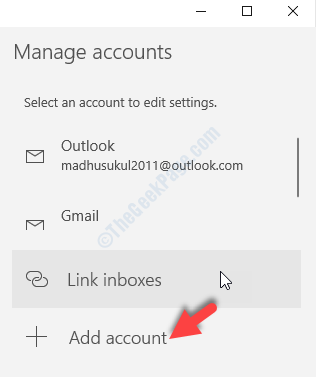
Järgige uue e-posti konto loomiseks järgmisi juhiseid.
Probleem peaks nüüd olema kadunud. Kui see siiski nii ei ole, proovige 4. meetodit.
4. meetod: kontrollides, kas krüptimine on sisse lülitatud
Samm 1: Avatud Väljavaade ja järgige krüptimise lubamiseks allolevaid samme.
- Minema Konto seaded
- Kliki Muuda seadeid
- Vajutage Rohkem seadeid valik
- Klõpsake nuppu Turvalisus vaheleht
- Leidke variant, mis ütleb: Andmete krüptimine Microsoft Outlooki ja Microsoft Exchange'i vahel ja lülitage see sisse.
See peaks lahendama mõne sekundi jooksul Office'i sisselogimisega seotud küsimuse. Kui probleem püsib, proovige 5. meetodit.
5. meetod: muutes OneDrive'i seadeid
Samm 1: Vajutage Windows + E klaviatuuri avamiseks koos klahvidega Failihaldur. Nüüd leidke paneeli vasakul küljel asukoht ja paremklõpsake OneDrive - isiklik.
Kliki Seaded menüüs.
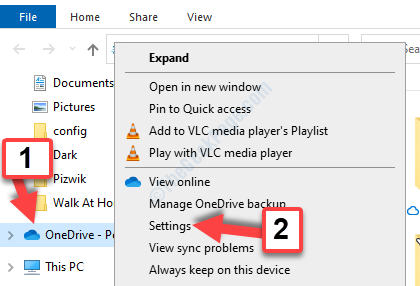
2. samm: Valige dialoogiboksis Kontor vaheleht. Mine Failide koostöö jaotises ja tühjendage märkeruut kõrval Avatud Office'i failide sünkroonimiseks kasutage Office'i rakendusi.
Vajutage Okei muudatuste salvestamiseks ja väljumiseks.
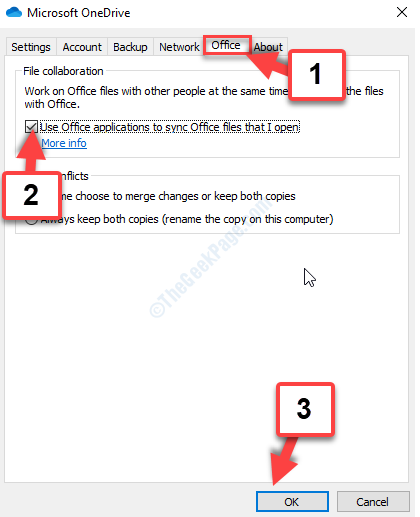
See peaks parandama Office'i probleemide logi, kuid kui see ei õnnestu, proovige 6. meetodit.
6. meetod: Office'i värskendades
Samm 1: Avage ükskõik milline MS Office näiteks programm MS Word. Mine Fail ja klõpsake nuppu Konto menüüs
Minge nüüd Office'i värskendused jaotises akna paremas servas klõpsake nuppu Värskendamisvalikud laiendamiseks ja valimiseks Uuendage kohe.
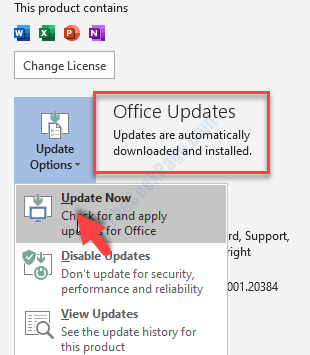
See on kõik. Need meetodid peaksid aitama teil probleemi lahendada, kus Microsoft Office palub teil pidevalt oma Windows 10 arvutisse sisse logida.

![SD-kaarti ei tuvastata Windows 10-s [lihtne juhend]](/f/51b4c827ae7a8cc11a0b4fc0b35a312f.jpg?width=300&height=460)
